Оформление текста и картинок.На панели оформления сообщения есть ещё пара кнопок, о которых стоит упомянуть. Это кнопки "
Код" и "
Читать далее". Чем примечательна кнопка "
Код":

Всё, что заключено в этот BB-код, чем бы оно не являлось на самом деле, будет воспринято как обычный текст и отображено как текст. Никакие другие инструменты этого делать не умеют. Так что любой код (включая и BB-код этого форума), если надо его не использовать, а именно показать, необходимо оформлять при помощи этого инструмента.
Обращаю внимание: Ctrl+C и Ctrl+V в консоли не работают. Способы копирования из (в) консоли
смотрите в нашей wiki.
Ко всему прочему те же конфигурационные файлы или вывод консоли (при больших размерах) можно просто прикрепить к сообщению. Кому будет интересно, скачают и посмотрят.
Следующий инструмент оформления - кнопка "
Читать далее".

Если вы хотите запостить статью или другой большой по объёму текст, опишите суть вкратце парой предложений, либо оставьте в качестве вступления несколько первых строк. Весь остальной текст выделите мышкой и нажмите кнопку "
Читать далее". Получится вот так:
Если вы хотите запостить статью...
или другой большой по объёму текст, опишите суть в кратце парой предложений, либо оставьте в качестве вступления несколько первых строк. Весь остальной текст выделите мышкой и нажмите кнопку "Читать далее".
Синтаксис у этой команды BB следующий:
[cut]
содержимое контейнера "читать далее"
[/cut]
Можно добавить описание к содержимому контейнера, заменив стандартное "читать далее". Делается это так:
[cut=Нажмите, чтобы узнать подробности.]
содержимое контейнера "читать далее"
[/cut]
А вот так это выглядит в результате:
Если вы хотите запостить статью или другой большой по объёму текст, опишите суть вкратце парой предложений, либо оставьте в качестве вступления несколько первых строк. Весь остальной текст выделите мышкой и нажмите кнопку "Читать далее". Получится вот так:
Чтобы разместить в сообщении картинку, нужно закачать её предварительно на файловый хостинг, получить соответствующую ссылку. Вставить ссылку в текст сообщения, выделить её мышкой и нажать кнопку "
Вставить изображение".
[img]http://www.pcweek.ru/upload/iblock/54b/puppyrusL1.jpg[/img]
Максимальный размер изображения - 220х220 пикселей. При размещении изображений просьба ужимать изображения, если они размещаются в теле сообщения, до этого размера.
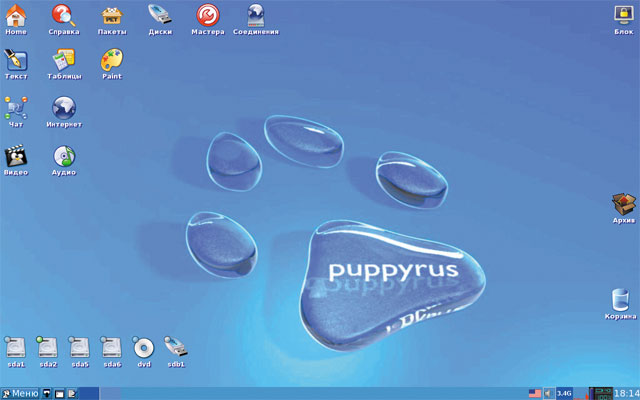
Протестировать все остальные возможности (кнопки) BB-кода можно, оформляя текст и просматривая результат форматирования при помощи кнопки "
Предварительный просмотр".